Cómo restablecer los valores de fábrica de los dispositivos Samsung Galaxy
Miscelánea / / November 26, 2023
Para la mayoría de los usuarios, un dispositivo Samsung es la opción preferida en el ecosistema Android. Sin embargo, durante su uso, usted encontrarse con problemas que interfieren con su experiencia de usuario, y esto sucede con todos los teléfonos inteligentes. Por lo tanto, es fundamental saber cómo restablecer su dispositivo Samsung Galaxy para resolver rápidamente cualquier tipo de problema.

Hay tres formas de restablecer su dispositivo Samsung Galaxy: restablecer todas las configuraciones, restablecer la configuración de red y borrar todos los datos para restablecer el dispositivo. Le mostraremos todo esto en detalle, pero primero, comprendamos los conceptos básicos.
¿Qué sucede cuando reinicia su dispositivo Samsung Galaxy?
Hay tres formas de restablecer su dispositivo Samsung:
- Restablecer todos los ajustes: Esta opción restaura todas las configuraciones a sus estados predeterminados. Se restablecerán todas las configuraciones y preferencias. Sin embargo, sus datos no se borrarán.
- Reiniciar configuración de la red: Esta opción restaura todas las configuraciones relacionadas con la red a sus estados predeterminados. Algunas de estas configuraciones incluyen la configuración de Wi-Fi y Bluetooth, la configuración de datos móviles, la configuración de GPS, etc. Sin embargo, sus datos no se borrarán.

Los dos métodos anteriores para restablecer su dispositivo eliminarán todas las redes Wi-Fi y dispositivos Bluetooth guardados, además de restablecer la configuración de las aplicaciones del sistema.
- ReiniciarConfiguración de accesibilidad: Esto devolverá todas las configuraciones de accesibilidad a sus valores predeterminados. Esto puede resultar útil si tiene problemas con las funciones de accesibilidad de su dispositivo o si desea empezar de nuevo con un nuevo conjunto de configuraciones.
- Borrar y restablecer dispositivo: Esta opción borra todos los datos de su teléfono y restablece todas las configuraciones. Básicamente, restaurará su teléfono a donde estaba cuando lo abrió por primera vez desde la caja. Sin embargo, considere esto solo si restablece la configuración y el problema que está intentando solucionar persiste.
Cosas a tener en cuenta antes de restablecer el dispositivo
Esto es lo que debe asegurarse antes de comenzar a restablecer su dispositivo Samsung Galaxy.
1. Realice una copia de seguridad de todos los datos
Asegúrate de tomar un copia de seguridad de todos los datos en su dispositivo Android. Especialmente si estás borrando y reiniciando tu dispositivo, ya que esto borra todo lo que hay en tu teléfono. Sin embargo, incluso si simplemente está restableciendo la configuración, es recomendable realizar una copia de seguridad en caso de que tenga algún problema durante el proceso y no pueda recuperar los datos.
2. Asegúrese de que haya suficiente nivel de batería para restablecer su dispositivo
Asegúrese de que su dispositivo esté completamente cargado antes de comenzar el proceso. Puede resultar difícil estimar el tiempo y los recursos que consume el proceso de reinicio.
Por lo tanto, es mejor prepararse con una batería completamente cargada cuando inicie el proceso de reinicio. Si su teléfono se queda sin batería durante el proceso, el proceso de reinicio se interrumpirá y puede resultar difícil restaurar y recuperar sus datos.
3. Confirme que la tarjeta MicroSD no esté cifrada
Si está utilizando una tarjeta MicroSD en su dispositivo Samsung, debe asegurarse de que no esté cifrada antes de restablecerla. Si está encriptada, todos los datos de la tarjeta se borrarán cuando reinicie su dispositivo. Esto se debe a que el cifrado utiliza una clave única para cifrar los datos de la tarjeta, que se pierde cuando reinicia su dispositivo.

Vaya a Configuración > Seguridad y privacidad > Cifrar tarjeta SD. Si la opción Encriptar tarjeta SD está activada, tócala para desactivarla.
4. Deshabilitar la protección de restablecimiento de fábrica
Su dispositivo Samsung puede tener una protección de restablecimiento de fábrica que impide que alguien restablezca su teléfono inteligente. Esta función está destinada a ayudarle si alguien ha robado su dispositivo y está intentando restablecerlo para evitar que acceda a su teléfono Android desde Buscar mi dispositivo.
Sin embargo, esto puede impedirle restablecer su teléfono inteligente solicitando la contraseña de su cuenta de Google. Por lo tanto, simplemente eliminar todas las cuentas de Google si la protección de restablecimiento de fábrica le impide restablecer su teléfono.
Cómo restablecer su teléfono Samsung Galaxy
Ahora que está bien preparado para restablecer su teléfono Samsung Galaxy, así es como puede ejecutar el proceso.
1. Reiniciar configuración de la red
Si tiene algún problema con Conexiones Bluetooth, Red Wi Fi, y Conectividad GPS en su dispositivo Samsung: lo mejor que puede hacer es restablecer la configuración de red. Si hay alguna configuración incorrecta que esté afectando la conectividad de la red, el restablecer la configuración de red restaurará todas las configuraciones a sus estados predeterminados. Por lo tanto, brinda una buena oportunidad para resolver el problema.
Paso 1: Abra la aplicación Configuración.
Paso 2: Toca Gestión General.


Paso 3: Toca Restablecer.
Etapa 4: Toque "Restablecer configuración de red" y confirme lo mismo.
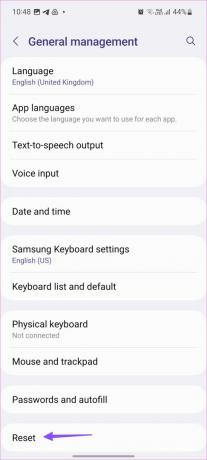

2. Restablecer todos los ajustes
Si tiene algún problema mientras usando una aplicación, una herramienta o un servicio en su dispositivo y ningún método de solución de problemas ayuda; su último recurso sería restablecer todas las configuraciones. Esto restaura todas las configuraciones de su dispositivo Samsung Galaxy a sus estados predeterminados, lo que le ayuda a solucionar problemas que surgen de una fuente no identificada.
Paso 1: Abra la aplicación Configuración en su teléfono Samsung Galaxy.
Paso 2: Desplácese hacia abajo y toque Gestión general.


Paso 3: Toca Restablecer.
Etapa 4: Toca "Restablecer todas las configuraciones".
Paso 5: Toque Restablecer configuración para confirmar.
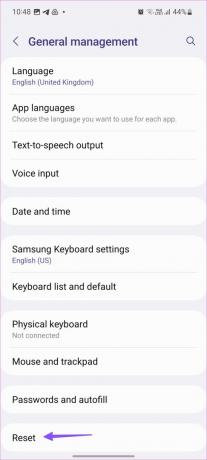

3. Restablecer la configuración de accesibilidad
Si tiene problemas para utilizar una función de accesibilidad, como TalkBack o Ampliación, restablecer la configuración puede solucionar el problema. Además, si ha cambiado algunas configuraciones de accesibilidad y desea volver a como eran las cosas, puede restablecer la configuración a sus valores predeterminados.
Paso 1: Abra la aplicación Configuración.
Paso 2: Toca Gestión general.


Paso 3: Toca Restablecer.
Etapa 4: Toca "Restablecer configuración de accesibilidad".
Paso 5: Toque Restablecer para confirmar.

3. Borrar todo el contenido y la configuración
Si tiene problemas persistentes al usar su dispositivo Samsung incluso después de restablecer la configuración, puede intentar borrar todos los datos de su dispositivo. Nunca se sabe qué aplicación o archivo oculto está causando el problema.
Restablecer la configuración no eliminará los archivos corruptos y, en un mar de archivos, incluidos aquellos a los que no puede acceder, detectar y encontrar un archivo corrupto es una tarea imposible. Por lo tanto, borrar todos tus datos te ayudará a solucionar el problema.
Nota: Antes de iniciar un restablecimiento de fábrica, asegúrese de hacer una copia de seguridad de todos los datos importantes, incluidos contactos, fotos, videos, mensajes y aplicaciones. Una vez que restablezca su dispositivo de fábrica, se borrarán todos los datos.
Paso 1: Abra la aplicación Configuración en su teléfono Samsung Galaxy.
Paso 2: Desplácese hacia abajo y toque Gestión general.


Paso 3: Toca Restablecer.
Etapa 4: Toca "Restablecer datos de fábrica".
Paso 5: Toque el botón Restablecer para confirmar su acción.
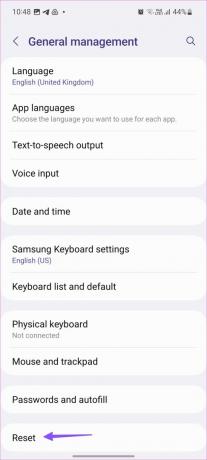
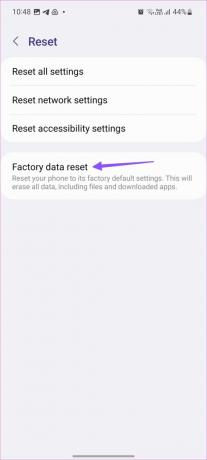
Borre de forma remota su dispositivo Samsung Galaxy
Si le roban el teléfono, puede borrar de forma remota todos los datos de su dispositivo Samsung Galaxy. De esta forma, todos tus datos estarán protegidos y, por tanto, no podrán ser accedidos. Sin embargo, primero debe estar registrado en Buscar mi dispositivo o en la plataforma Samsung SmartThings para borrar su dispositivo de forma remota.
1. Utilice Samsung SmartThings Buscar
Samsung SmartThings Find es una herramienta que ofrece varias opciones para gestionar de forma remota tus dispositivos Samsung Galaxy. También le ayuda a borrar y restablecer de forma remota su dispositivo Samsung Galaxy. Así es como puedes hacerlo.
Paso 1: abra el sitio web e inicie sesión con su cuenta Samsung Galaxy.
Abra Samsung SmartThings Buscar
Paso 2: Haga clic en Borrar datos

Paso 3: Ingrese el código de su dispositivo si 2FA está activado. Ingrese la contraseña de la cuenta Samsung.
Etapa 4: Haga clic en Borrar para confirmar.

2. Usar Buscar mi dispositivo
Puede utilizar el sitio web Buscar mi dispositivo en su teléfono Android o en su PC/Mac para borrar su dispositivo Samsung Galaxy.
Todo lo que necesitas hacer es abrir el sitio web e iniciar sesión con la misma cuenta de Google que está presente en el teléfono que estás intentando borrar. Luego, seleccione su dispositivo y use la opción Borrar teléfono.
Abrir Buscar mi dispositivo

Preguntas frecuentes sobre restablecer dispositivos Samsung Galaxy
Para restablecer su dispositivo sin perder datos, considere la opción "Restablecer configuración", que restaura la configuración del dispositivo a sus valores predeterminados pero no borra los datos personales.
No, un restablecimiento de fábrica normalmente no elimina las aplicaciones preinstaladas en su dispositivo Samsung Galaxy.
No, un restablecimiento de fábrica no degradará la versión del software de su dispositivo Samsung Galaxy.
Comenzar de nuevo
Esperamos que este artículo le ayude a restablecer todas las configuraciones de su dispositivo Samsung Galaxy. Sin embargo, si aún tiene problemas con su teléfono incluso después de probarlo, siempre puede comunicarse con el servicio de atención al cliente de Samsung y ellos podrán ayudarlo más.



